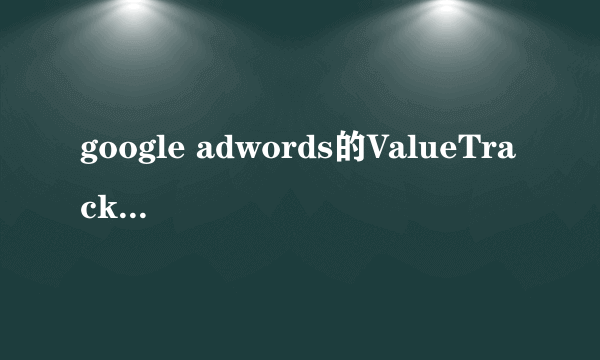解决的办法和步骤:
1、出现该提示框时,点击“是”,打开Word文档。
2、点击工具栏上的“文件”-“选项”。
3、在弹出的“选项”对话框窗中点选“信任中心”-“信任中心设置”。
4、在“信任中心”对话窗中点选“文件阻止设置”-查看打开文件类型的行为,是否是在第2个状态“在受保护的视图中打开选定的文件类型”,若是,继续下一步操作。
5、点选“在受保护的视图中打开选定的文件类型并允许编辑”,然后点击“确定”。
6、返回上一级,点击Word选项对话框里的“确定”,关闭当前的Word文档,重新启动电脑。
7、重启电脑后,再次打开Word文档,即可恢复正常。